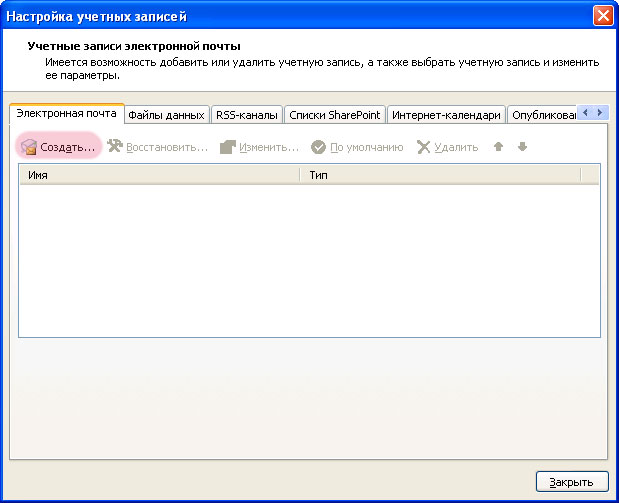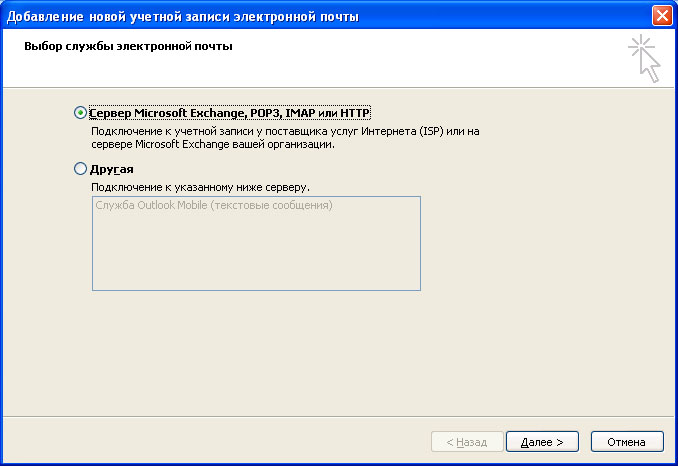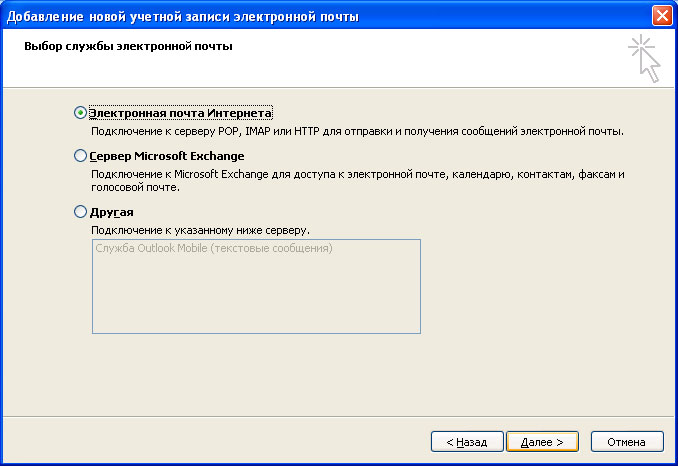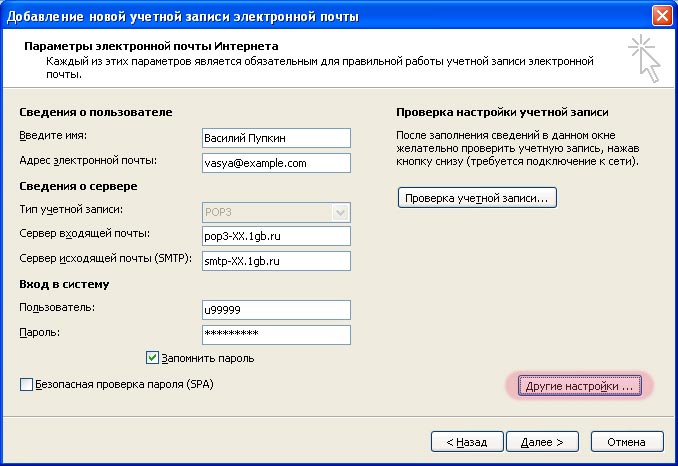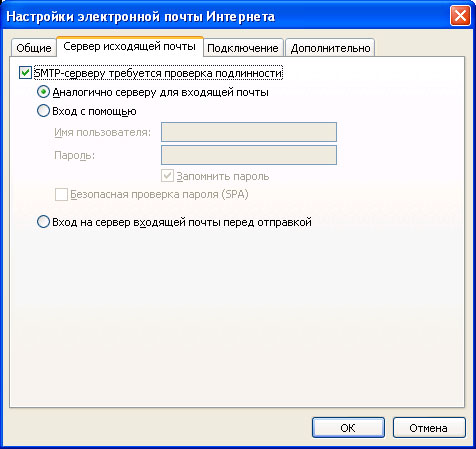- Настройка Microsoft Office Outlook 2007
- Материал из 1GbWiki.
- [править] Microsoft Office Outlook 2007
- [править] Настройка почтового клиента
- Инструкция по настройке почты в Microsoft Outlook 2007
- Шаг 1
- Шаг 2
- Шаг 3
- Шаг 4
- Шаг 5
- Шаг 6
- Шаг 7
- Шаг 8
- Шаг 9
- Настройка Microsoft Outlook 2007
- Содержание
- Как создать учетную запись?
- Не свисти
- информационно-развлекательный блог
- Настройка почты в Outlook 2007
- Пошаговая настройка Outlook 2007
Настройка Microsoft Office Outlook 2007
Материал из 1GbWiki.
[править] Microsoft Office Outlook 2007
Microsoft Outlook — программа-почтовый клиент, созданная компанией Microsoft и входящая в пакет офисных программ Microsoft Office.
[править] Настройка почтового клиента
1. Запустите Outlook 2007 . Если вам не предлагают создать ящик, нажмите «Tools/Email Accounts (Сервис/Учетные записи [электронной почты])».
В открывшемся окне выберите закладку «Электронная почта/Email» и нажмите «Создать/Create».
2. Выберите службу электронной почты — «Сервер Microsoft Exchange, POP3, IMAP или HTTP».
3. Установите флажок «Настроить вручную параметры сервера или дополнительные типы серверов».
4.Выберите «Электронная почта Интернета».
5. Заполните форму соответствующими данными.
Логин и пароль (вида u0412 / ******) можно получить в личном кабинете на странице просмотра паролей («пароли на ресурсы»).
POP3 и SMTP сервер вы тоже должны посмотреть в личном кабинете, на странице «пароли на ресурсы» — для разных почтовых ящиков они могут отличаться!
После заполнения нажмите «Другие настройки/More settings».
6. На закладке «Сервер исходящей почты/Outgoing server» установите флажок «SMTP серверу требуется проверка подлинности/My outgoing server (SMTP) requires authentication» — «Аналогично серверу для входящей почты/Use same settings as my incoming mail server».
7. Проверьте номера портов сервера.
Довольно распространенный такой случай: ваш интернет-провайдер запрещает соединяться с внешними серверами для отправки сообщений. Смотрите эту статью: Анализ доступности сетевого протокола (порта).
Решение проблемы – в настройках учетной записи указать другой порт для SMTP сервера – 465.
Источник
Инструкция по настройке почты в Microsoft Outlook 2007
Шаг 1
Запустите Microsoft Outlook 2007.
Далее «Сервис» → «Настройка учетных записей».
Шаг 2
Выбираете пункт «Создать».
Шаг 3
Требуется выбрать пункт «Сервер Microsoft Exchange, POP3, IMAP или HTTP» .
Шаг 4
На следующем шаге сразу ставим галочку у пункта «Настроить вручную параметры сервера или дополнительные типы серверов».
Шаг 5
Выбираем пункт «Электронная почты Интернета».
Шаг 6
В разделе Сведения о пользователе вводим Ваше имя и адрес электронной почты (полностью название электронной почты).
В сведения о сервере вводим адреса почтовых серверов.
Название сервера для приема почты для протокола POP3 — pop3.megagroup.ru
Адрес сервера для исходящей почты для протокола SMTP — smtp.megagroup.ru.
В поле Пользователь указываем тот же адрес электронной почты (E-Mail), обязательно целиком, например support@megagroup.ru и пароль к нему.
Обратите внимание, регистр символов очень важен! Поэтому, название сервера, адрес ссервера и адрес электронной почты, нужно вводить маленькими буквами. Особенно важно соблюдать регистр, при вводе пароля. Если в пароле, (например: a8sH3mH0f) имеются большие буквы, то написание маленькими буквами (например: a8sh3mh0f) недопустимо!
Шаг 7
Далее нажимаем кнопку «Другие настройки» .
В поле «Учетная запись почты» можете ввести удобное для Вас имя учетной записи в почтовом клиенте
Шаг 8
Переходим на вкладку «Сервер исходящей почты», ставим галочку SMTP-серверу требуется проверка подлинности.
Отмечаем «Аналогично серверу входящей почты».
Шаг 9
Далее переходим во вкладку «Дополнительно». Проверяем, чтобы были указаны следующие настройки:
POP3-сервер: 995, требуется шифрованное подключение SSL
SMTP-сервер: 465, использовать тип шифрованного подключения — SSL
Источник
Настройка Microsoft Outlook 2007
Содержание
Как создать учетную запись?
При подключении через интернет используются настройки IMAP.
В локальной сети университета подключение осуществляется через mapi-коннектор [1]
 | ВНИМАНИЕ! Возможна нестабильная работа приложения при наличии установленной в системе антивирусной программы Kaspersky Antivirus 6.0.3, необходимо обновление антивируса до 6.0.4! |
Открываем Microsoft Outlook: меню — «Сервис» — «Учетные записи».
Во вкладке «Электронная почта» выбираем «Создать».
В открывшемся окне отмечаем «Настроить вручную параметры сервера или дополнительные типы серверов» и нажимаем «Далее».
Выбираем службу электронной почты «Другая», выделяем «CommuniGate Pro Server» и нажимаем «Далее».
В открывшемся окошке «Свойства» во вкладке «Общие» в поле «Имя сервера» введите «mail.rsu.edu.ru». Отметьте «Использовать сведения, указанные ниже» и укажите имя своей учетной записи (логин) в соответсвующем окошке (например, i.ivanov). Нажмите «ОК».
Внимание! Для работы через мобильный интернет, домашний интернет, публичный wifi и из РГУ используйте порт 993.
Система предложит ввести пароль, выданный Вам при регистрации.
Для возможности работы с новой учетной записью необходимо перезапустить приложение. Нажмите «ОК» и в следующем окне «Готово».
Источник
Не свисти
информационно-развлекательный блог
Настройка почты в Outlook 2007
В этой статье расскажу как можно настроить учетную запись почты популярных сервисов mail.ru и yandex.ru для использования в программе Outlook 2007.
Если не хотите лазить все время в интернет, чтобы проверить почту, то эта статья для Вас. Сейчас я расскажу как можно быстро и без проблем настроить почту для работы в программе Outlook. Данная программа идет в комплекте вместе с MS Office, так что думаю, что у каждого она есть.
Рассматривать буду на примере Outlook 2007, если же у Вас стоит более ранняя версия программы, то все действия в ней будут аналогичны.
После запуска программы в верхнем меню выбираем СЕРВИС и затем НАСТРОЙКА УЧЕТНЫХ ЗАПИСЕЙ…
Откроется нижеследующее окне, в котором на вкладке ЭЛЕКТРОННАЯ ПОЧТА Вам надо нажать кнопку СОЗДАТЬ
Так как почтовые сервера mail и yandex работают по протоколу POP3, то в следующем окне выбираем пункт Сервер Microsoft Exchange, POP3, IMAP или HTTP.
В следующем окне нам необходимо отказаться от автоматической настройки и подтвердить настройку вручную. Для этого ставим галочку внизу окна.
В следующем окне выбираем пункт Электронная почта Интернета
Вот мы и дошли до самого главного пункта — добавления учетной записи в Outlook.
Теперь немного о том, как все заполнить.
Сведения о пользователе
В поле «Введите имя» можете писать что угодного, хоть Царь Горох. То, что Вы тут напишите ни как не повлияет на настройки почты, но это имя будут видеть получатели ваших писем. Так что все же советую указать что-то правдивое.
Поле «Адрес электронной почты» — тут собственно пишете полное наименование вашего почтового адреса, например, myposte@mail.ru
Сведения о сервере
- Тип учетной записи: POP3
- Сервер входящей почты: pop.mail.ru (для яндекса pop.yandex.ru)
- Сервер исходящей почты (SMTP): smtp.mail.ru (для яндекса smtp.yandex.ru)
Вход в систему
Имя пользователя: копируйте сюда ваш адрес почты (см. скриншот)
Пароль: пишите ваш пароль от почты (если не хотите каждый раз вводить пароль при открытии Outlook, то ставьте галочку «запомнить пароль»)
В этом же окне (скрин выше) нажимаем кнопку ДРУГИЕ НАСТРОЙКИ
На вкладке СЕРВЕР ИСХОДЯЩЙЕ ПОЧТЫ ставим галочку «SMTP-серверу требуется проверка подлинности» и оставляем маркер на «Аналогично серверу для входящей почты»
В этом же окне переходим на вкладку ДОПОЛНИТЕЛЬНО
Тут необходимо поставить галочку «Оставлять копии сообщений на сервере».
ВАЖНО: если Вы этого не сделаете, то после окончания настройки учетной записи Outlook начнет «высасывать» все Ваши сообщения с почтового сервера. И когда Вы зайдете в почту чрез браузер, то увидите, что писем у вас там не будет.
На этом настройка учетной записи в Outlook 2007 закончена.
Нажимаете кнопочку ОК, затем ДАЛЕЕ, ждете, когда Ваша почта про грузится и можете пользоваться программой.
Источник
Пошаговая настройка Outlook 2007
Outlook – это не только почтовая программа, но и мощный инструмент для планирования своего времени.

С помощью Outlook можно вести записную книжку, распланировать свой день и Outlook не даст забыть о задуманном и будет настойчиво напоминать об этом. Заметки, дневник, задачи и главное возможность синхронизации с мобильными устройствами (я для этих целей предпочитаю mp3 плеер ZEN, он со мной гораздо чаще, чем все остальные мобильные штуки).

А теперь по порядку о настройках всей этой прелести.
Первое, что мы настроем будет основная функция – перехват и закачка почты.
Поехали.
Запускаем Outlook, отменяем автоматическую настройку, согласившись со всеми вопросами, и направляемся в меню —
сервис — далее — настройка учетных записей.
В открывшемся окне нажимаем создать.
Далее выбираем пункт «Сервер Microsoft…»
Ставим отметку в поле ручной настройки и нажимаем далее.
Ставим отметку в пункте «Электронная почта интернета». Нажимаем далее.
Заполняем все предложенные поля. В поле электронная почта полностью вводим свой почтовый ящик, а в поле пользователь вводим логин с помощью которого входили на почту на странице yandex.ru (или любой другой, в зависимости от того какой у нас почтовый ящик). В поле пароль – вводим пароль от почтового ящика. Отмечаем галочкой пункт «Запомнить пароль». И переходим в меню «Другие настройки».
Настройки для популярных почтовых сервисов.
mail.ru (list.ru, bk.ru, inbox.ru)
POP3-сервер: pop.mail.ru (pop.list.ru pop.bk.ru pop.inbox.ru)
SMTP-сервер: smtp.mail.ru (smtp.list.ru smtp.bk.ru smtp.inbox.ru)
Имя пользователя: имя почтового ящика до значка «@»
Пароль: Ваш пароль к почтовому ящику
Порт: POP3 — 110, SMTP — 25 или 2525
SMTP сервер требует аутентификации
pochta.ru
POP3/IMAP-сервер: mail.pochta.ru
SMTP-сервер: smtp.pochta.ru
Имя пользователя: полный адрес Вашего почтового ящика
Пароль: Ваш пароль к почтовому ящику
Порт: POP3 — 110
SMTP — 25
IMAP — 143
SMTP сервер требует аутентификации
yandex.ru (narod.ru)
POP3-сервер: pop.yandex.ru (pop.narod.ru)
SMTP-сервер: smtp.yandex.ru (smtp.narod.ru)
Имя пользователя: имя почтового ящика полностью (name@yandex.ru)
Пароль: Ваш пароль к почтовому ящику
Порт: POP3 — 110
SMTP — 25
SMTP сервер требует аутентификации
Для начала работы необходимо зайти в веб-интерфейс yandex.ru и в настройках разрешить получение почты по pop3 и сохранить изменения
rambler.ru
POP3-сервер: pop3.rambler.ru
SMTP-сервер: smtp.rambler.ru
Имя пользователя: полный адрес Вашего почтового ящика
Пароль: Ваш пароль к почтовому ящику
Порт: POP3 — 110
SMTP — 25
SMTP сервер требует аутентификации
gmail.com
POP3-сервер: pop.gmail.com
Соединение: Безопасное на спец.порт TLS.
Порт: 995
IMAP-сервер: imap.gmail.com
Соединение: Безопасное на спец.порт TLS.
Порт: 993
SMTP-сервер: smtp.gmail.com
Соединение: Безопасное на спец.порт TLS.
Порт: 465 или 587
Имя пользователя: полный адрес Вашего почтового ящика
Пароль: Ваш пароль к почтовому ящику
Для начала работы необходимо зайти в веб-интерфейс gmail.com и в настройках разрешить получение почты по pop3 и сохранить изменения SMTP сервер требует аутентификации
newmail.ru (hotmail.ru, nm.ru, nightmail.ru)
POP3-сервер: pop.newmail.ru (pop.hotmail.ru, pop.nm.ru, pop.nightmail.ru)
SMTP-сервер: smtp.newmail.ru (smtp.hotmail.ru, smtp.nm.ru, smtp.nightmail.ru)
Имя пользователя: полный адрес Вашего почтового ящика
Пароль: Ваш пароль к почтовому ящику
Порт: POP3 — 110
SMTP — 25
SMTPсервер требует аутентификации
km.ru
POP3-сервер: pop.km.ru
SMTP-сервер: smtp.km.ru
Имя пользователя: полный адрес Вашего почтового ящика
Пароль: Ваш пароль к почтовому ящику
Порт: POP3 — 110
SMTP — 25
SMTP сервер требует аутентификации
Переходим на закладку сервер исходящей почты и отмечаем все как на следующей картинке.
На вкладке «Дополнительно», отмечаем, в поле «доставка», что нам нужно оставлять копии писем на почтовом сервере. Это предотвратит удаление писем, при их скачивании на компьютер.
Так же можно поставить отметку для включения функции удаления писем с сервера, при очистке корзины в Outlook. 
Нажимаем «OK» и возвращаемся в окно настройки учетной записи. Осталось проверить правильность настроек. Для этого нажимаем кнопку «Проверка учетной записи». Если все сделано правильно, то Вы увидите то же окно, что и на следующей картинке.

При удачном тесте , нажимаем кнопку «Далее», а за тем «Готово».
Если тест прошёл не удачно, не спешите переделывать настройки почтового сервера. Сходите на сайт, где у Вас находится почтовый ящик, войдите в него. И проверьте, разрешен ли у Вас доступ к почте для почтовых программ.

На этом настройка основной функции Outlook закончена. Должно все работать.
Для удобства использования можно в настройках указать скрывать Outlook в свернутом виде. То есть при сворачивании Outlook, она будет спрятана в трее (место у часов) и не будет висеть на панели задач. Для этого нужно запустить Outlook и нажать, на появившемся в трее значке, правой кнопкой мыши. И проставить галочки, как показано на рисунке.
Источник